win100xc0000225 오류를 수정하는 방법
- WBOY앞으로
- 2024-01-11 15:09:082458검색
win10 운영 체제를 컴퓨터에 설치한 후 일부 사용자는 사용 시 시스템 오류가 발생할 수 있으며 오류 코드 0xc0000225가 표시됩니다. 많은 친구들이 이 요약 상황을 해결하는 방법을 모릅니다. 따라서 편집자가 아는 한, dos에서 관련 설정을 하거나 다시 분할할 수 있습니다. 그럼 구체적인 단계에 대해 편집자가 말한 내용을 살펴보겠습니다~

win100xc0000225
방법 1:
1.dos에서 diskgen을 실행한 후(고스트 CD의 DOS 도구 키트에 포함되어 있습니다.) ),
시스템 디스크를 선택한 후 "파티션"-->"활성화"-->"도구"-->"마스터 부트 레코드 다시 쓰기"--->"하드 디스크"-->를 클릭하세요. ;"저장" 마지막으로 "종료"합니다.
2. DOS에서는 "fdisk /mbr" 명령을 입력하고 Enter를 누르세요
3. WINPE를 입력하고 Disk Partition Doctor 또는 Partition Master와 같은 소프트웨어를 열고 "작업" 메뉴에서 Rebuild Master Boot 또는 Rebuild MBR을 선택합니다.
일부 "수리 안내" 입니다. 어쨌든 이것이 옵션의 의미입니다. 하드 디스크 파티션 테이블을 저장하십시오. 다시 시작하세요.

방법 2:
1. 컴퓨터를 새로 조립한 경우에는 마더보드와 메모리가 호환되지 않을 가능성이 높습니다.
반드시 브랜드를 바꿔주세요. 16G Kintek 메모리가 장착된 컴퓨터에서는 GHOST가 모두 정상적으로 작동했는데 나중에 비슷한 메시지가 나타나는 블루 스크린이 나타났습니다. 괜찮았어!
 방법 3:
방법 3:
1. 다양한 방법을 시도한 후에도 문제가 해결되지 않으면 시스템을 다시 설치할 수 있습니다.
2. 시스템 홈의 운영 체제는 초보자가 작동하기에 적합하며 설치가 매우 간단하고 쉽게 시작할 수 있습니다!
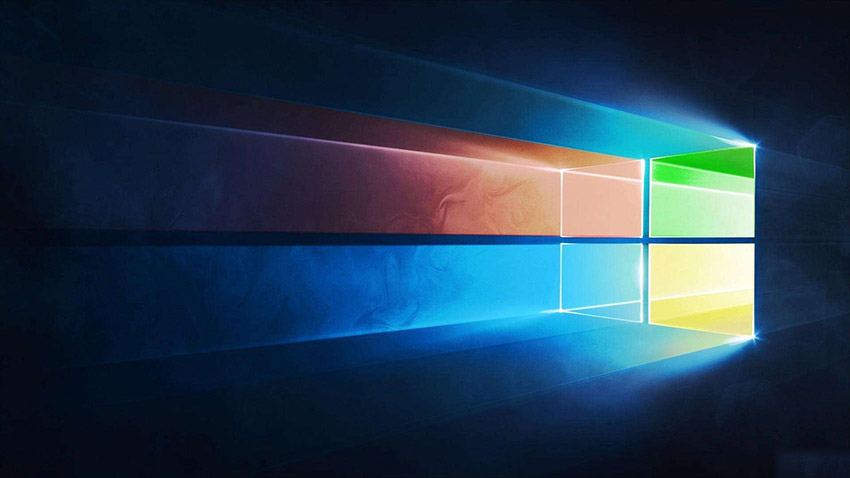 3. 이 사이트의 시스템은 안전하고 안정적이며 친환경적이며 원활합니다. 시스템 홈에서 필요한 운영 체제를 다운로드할 수 있습니다.
3. 이 사이트의 시스템은 안전하고 안정적이며 친환경적이며 원활합니다. 시스템 홈에서 필요한 운영 체제를 다운로드할 수 있습니다.
>>노트북 win10 64비트 시스템 다운로드노트북 win10 32비트 시스템 다운로드
>>웹사이트 주소
>>win10 시스템 설치 튜토리얼
1단계, 준비1. Feifei 원클릭 재설치 도구를 다운로드하세요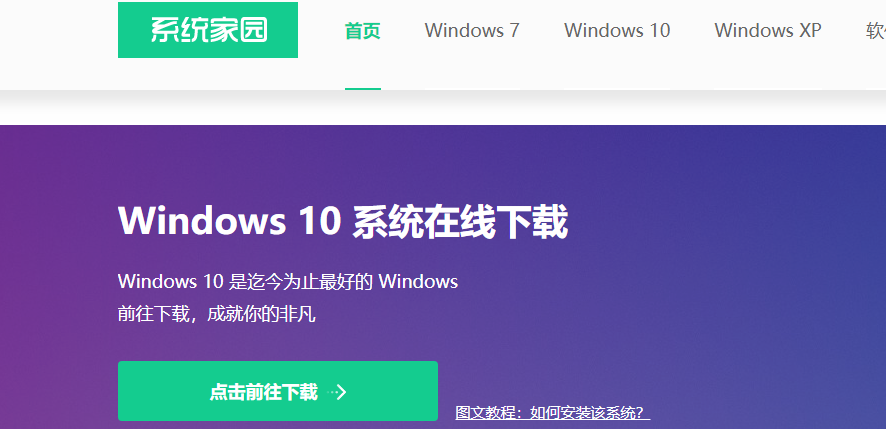 2. 컴퓨터가 인터넷에 연결되어 정상적으로 시작할 수 있습니다.
2. 컴퓨터가 인터넷에 연결되어 정상적으로 시작할 수 있습니다.
3. 백업이 필요하지 않은 경우 체크를 해제하고, 필요하다면 클릭하여 자동으로 다음 단계로 이동합니다. .
4. 이 단계는 설치를 위해 32비트 또는 64비트 win10 시스템을 선택할 수 있습니다.
5. win8 시스템을 다운로드하는 중입니다. 다운로드 속도는 시스템을 다운로드할 때 시스템을 다시 선택하거나 다운로드 및 속도 제한 등을 일시적으로 중단할 수도 있습니다. 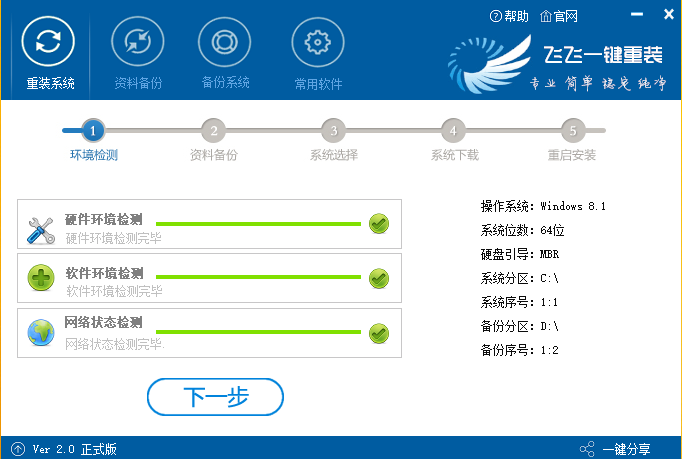
더 많은 win10 블루 스크린 관련 정보:
>>>100%에서 멈추는 win10 블루 스크린 해결 방법
>>win10 블루 스크린 수정 방법 winload.efi 0xc000000f 수리
>>>win10 블루 스크린 0x0000225를 복구하는 방법 시스템에 들어갈 수 없습니다위 내용은 win100xc0000225 오류를 수정하는 방법의 상세 내용입니다. 자세한 내용은 PHP 중국어 웹사이트의 기타 관련 기사를 참조하세요!

